联想电脑光盘系统重装教程
- 时间:2016年10月06日 12:00:11 来源:魔法猪系统重装大师官网 人气:8328
联想电脑光盘系统重装要怎么操作重装系统?通常我们都会通过学习联想电脑光盘系统重装教程来进行联想电脑光盘系统重装。联想电脑光盘系统重装教程是怎样的呢?对于很多电脑小白来说,无疑是个问题。那么,小编就把联想电脑光盘系统重装教程告诉大家吧!
重新安装系统前需要做的事情:
1、因安装系统需要对硬盘进行格式化操作,为了避免重要数据的丢失,请事先把硬盘上的重要数据进行备份。需要备份的数据包括:
个人撰写的文档,电子邮件等资料
重要的图片、音乐或视频资料
IE的收藏夹内容
办公软件生成的各种数据和报表
程序安装文件(没有光盘只备份在硬盘上的重要程序的安装文件)
2、安装系统前请把电脑上连接的所有外部设备(如:U盘、移动硬盘、扫描仪、打印机等)全部拔掉,如果有网络连接,也请拔掉网线再进行系统的安装。等系统安装完毕后,再逐一添加这些设备和安装相应的驱动程序。
3、如果没有针对VISTA的驱动程序光盘,请在安装系统前,下载所有设备的驱动程序(包括加装的其他设备)。以便安装完系统后可以快速的安装各设备的驱动程序以保证设备的正常运行。
4、安装系统前,请准备好下列资料并确保这些资料可以正常使用:
联想VISTA系统恢复光盘
联想随机程序安装光盘
其他软件安装光盘和相应的授权序列号(密码)
工具/原料
系统光盘一张
已备份好资料等待重装系统的电脑1台
方法/步骤
1开机之前按住键盘“F12&rdquo键,会出现“Please select boot device(或者Startup Device Menu)”菜单。此时,您将您的《XP系统恢复光盘》放进光驱,然后选择“CD/DVD(相关光驱选项)”,按回车键“Enter”两次。
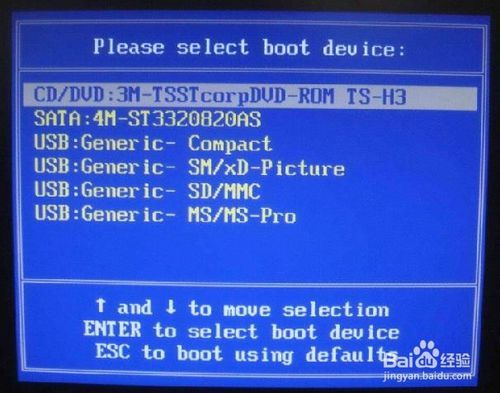
2光盘启动后,屏幕显示Boot from CD: 按两次回车后,方从光盘启动,否则从硬盘启动,如下图:

3初始化安装等待中;

44、在出现语言和其他首选项设置界面时(如下图所示),可以根据自己的使用情况对“要安装的语言”、“时间和货币格式”、“键盘和输入方法”进行相应的设置。一般情况下我们使用默认的设置即可,直接点击“下一步”按钮;
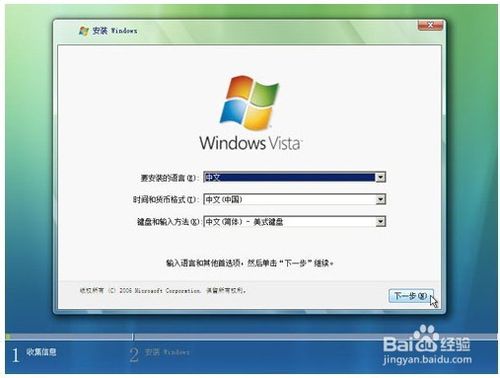
5在选择要安装的操作系统界面点击“下一步”
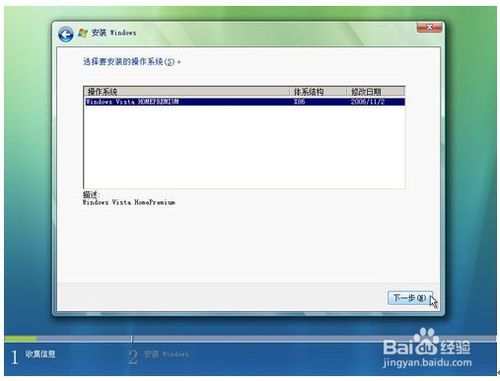
出现许可协议界面,请选中红色方框中的“我接受许可条款”,然后点击“下一步”按钮继续;
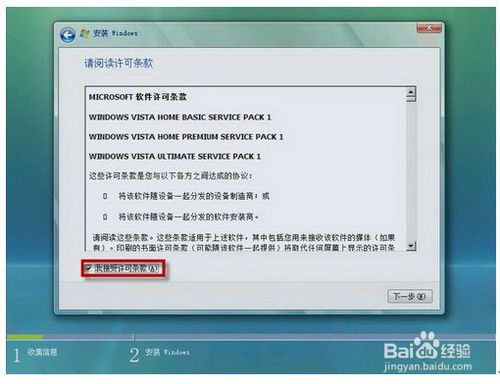
出现如下图所示的选择系统安装分区界面,联想电脑出厂一般有两个硬盘分区(C盘和D盘),强烈建议仅对C盘(磁盘0分区1)进行格式化操作来重新安装系统。
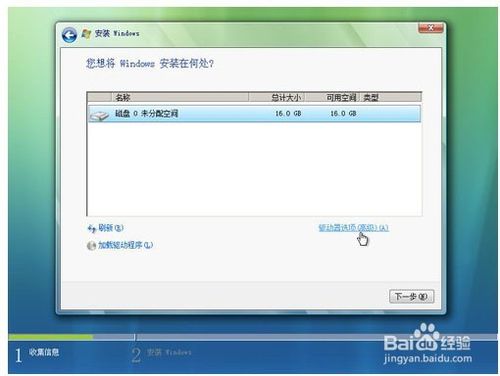
如上图所示,点击红色方框中的“驱动器选项(高级)”,切换为如下图所示的界面,用鼠标选中“磁盘0分区1”,然后点击下方的“格式化”按钮;
提醒:对硬盘进行分区、格式化操作会丢失硬盘上面存放的数据,请一定确保所有有用的数据已经备份到其他地方;
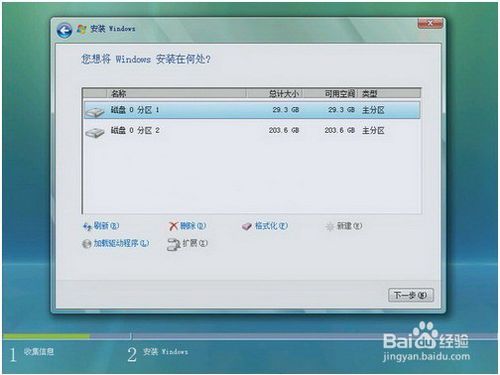
系统弹出如下图所示的数据丢失警告对话框,点击“确定”按钮继续;
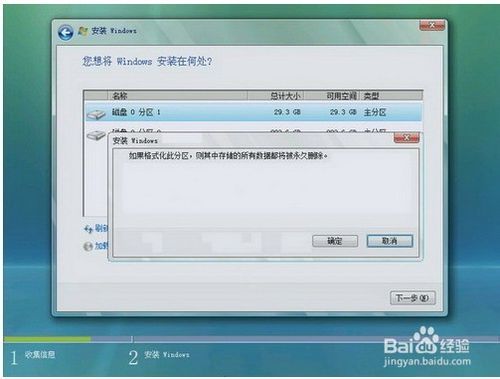
下图所示为格式化过分区后的状态,点击“下一步”按钮继续系统的安装;
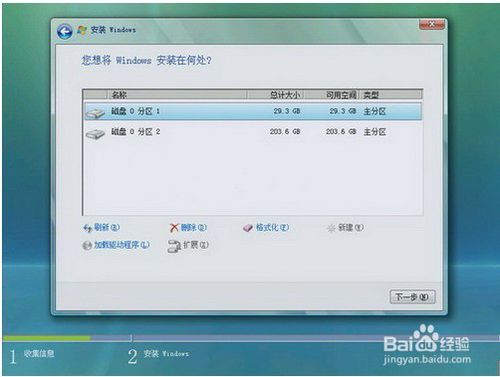
安装程序开始向选择的分区中复制文件和安装程序,中间会有几次重新启动的过程,不需要做任何操作,请耐心等待10--20分钟;
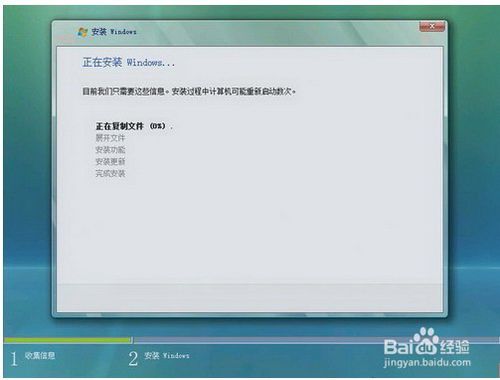
当出现如下图所示的界面时,可以输入一个用户名(中文、英文都可以)作为系统的管理员帐户(这里举例输入为lenovo),还可以选择喜欢的图片作为帐户图片。输入选择完成后点击“下一步”继续;
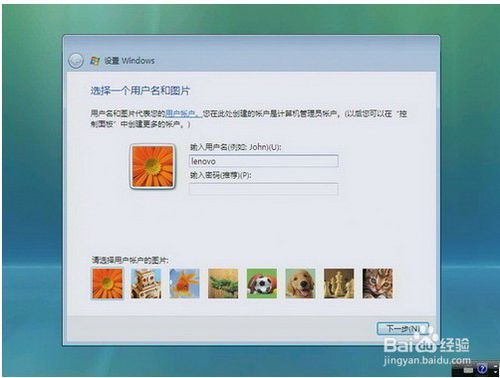
在此界面输入一个计算机名,也可以使用默认的,并且可以选择一个自己喜欢的桌面背景。选择完成后点击“下一步”按钮;

出现如下图所示的界面,调整正确的时区、日期和时间,然后点击“下一步”;

所有设置已经全部完成,点击“开始”按钮,系统做最后的调试和优化;
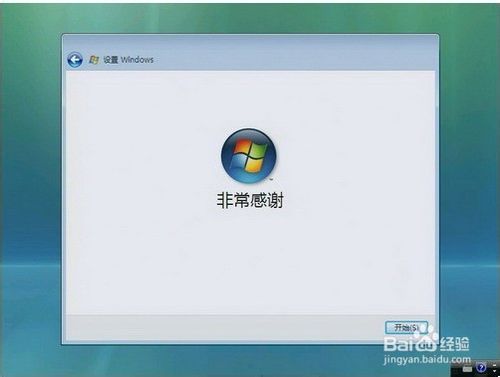
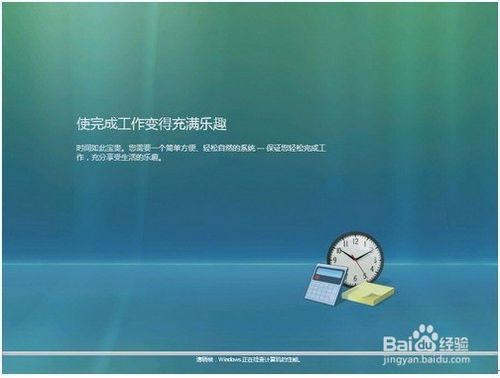
如上所述就是关于联想电脑光盘系统重装教程的全部内容了,朋友们如果还不知道联想电脑用光盘怎么重装系统的话,就可以好好温习一下联想电脑光盘系统重装教程了。大家记得在重装系统前请先确保已备份好重要资料,遗失可是很麻烦的事情!
联想电脑光盘系统重装,联想电脑光盘系统重装教








